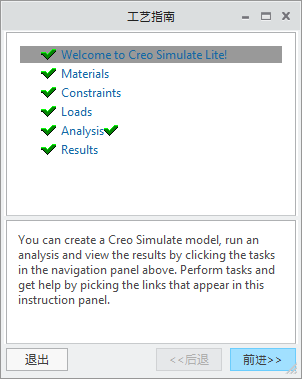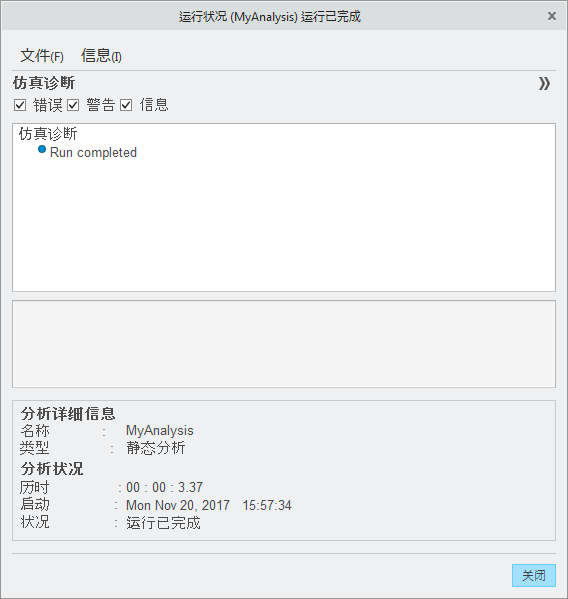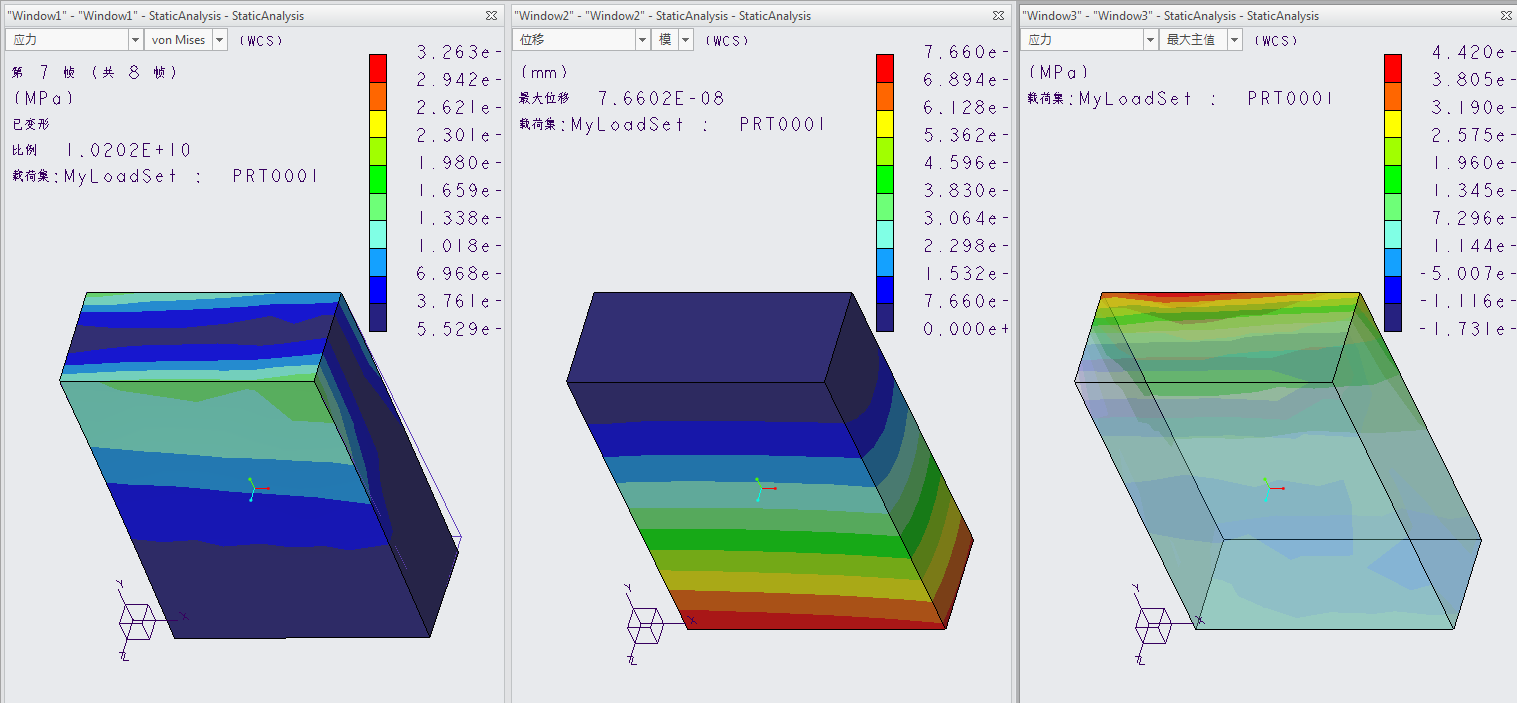确认优化结果
1. 单击
“应用程序”(Applications) >
 Simulate
Simulate。将会出现一条与许可相关的消息,提示您转换模型并进入标准
Creo Simulate。
2. 单击“否”(No) 在不转换模型的情况下打开 Creo Simulate Lite。“工艺指南”(Process Guide) 对话框随即打开。
3. 单击“分析”(Analysis),然后单击说明区域中的“运行”(Run) 开始分析。分析完成后,“诊断: 分析 MyAnalysis”(Diagnostics : Analysis MyAnalysis) 对话框将会打开。
4. 查看在分析期间生成的警告消息。
5. 单击“关闭”(Close) 关闭“诊断: 分析 MyAnalysis”(Diagnostics : Analysis MyAnalysis) 对话框。
6. 单击“下一步”(Next) 进入“结果”(Results) 部分。
7. 单击说明区域中的“结果”(results)。
随即打开三个窗口,显示不同的分析结果。可对这些窗口进行调整,以根据需要显示不同结果。您将注意到应力和位移均已降低,其对产品质量造成的影响极小,且最大应力的位置也已移动。
8. 在窗口 1 中,单击“应力”(Stress) 旁的箭头,然后选择“位移”(Displacement)。
9. 单击 von Mises 旁的箭头,然后选择“模”(Magnitude)。您会发现托架位移进一步减小了。
祝贺您!您已完成 Creo Simulate Lite 教程。
 Simulate。将会出现一条与许可相关的消息,提示您转换模型并进入标准 Creo Simulate。
Simulate。将会出现一条与许可相关的消息,提示您转换模型并进入标准 Creo Simulate。 Simulate。将会出现一条与许可相关的消息,提示您转换模型并进入标准 Creo Simulate。
Simulate。将会出现一条与许可相关的消息,提示您转换模型并进入标准 Creo Simulate。 Simulate。将会出现一条与许可相关的消息,提示您转换模型并进入标准 Creo Simulate。
Simulate。将会出现一条与许可相关的消息,提示您转换模型并进入标准 Creo Simulate。